Errore di connessione al Remote Desktop
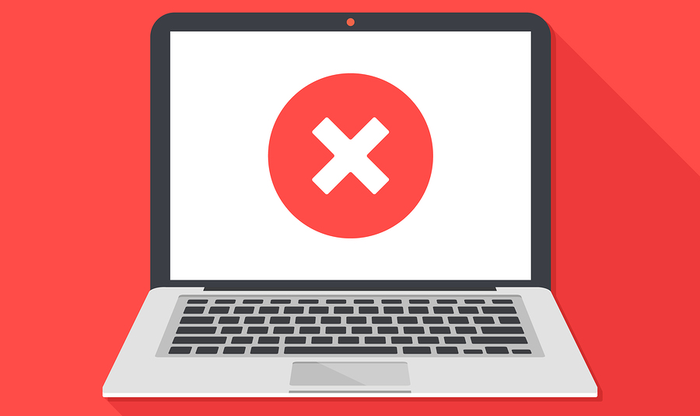
Mercoledì 9 maggio, Microsoft ha effettuato una serie di aggiornamenti che hanno introdotto nuove policy sulle connessioni di Desktop Remoto (RDP).
Per far sì che tutto funzioni correttamente, è necessario che abbiate installato lo stesso aggiornamento su server e client.
Se così non è e sul server non è presente, avrete problemi a collegarvi e vi si potrebbe presentare un errore come da schermata seguente.
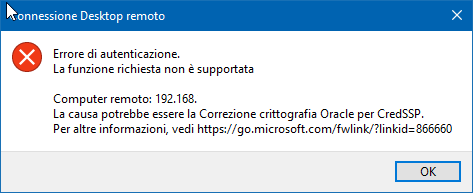
Per risolvere il problema, seguite queste indicazioni.
1. Aprite Run (Win+R)
2 In Run, scrivete gpedit.msc, e cliccate OK
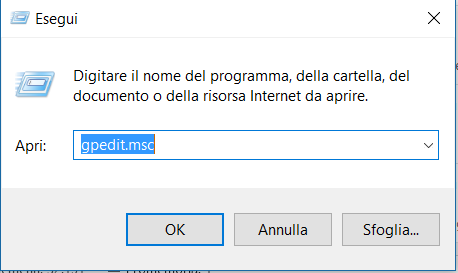
Nella schermata che vi apparirà, selezionate:
Configurazione Computer –> Modelli Amministrativi –> sistema –> DELEGA DI CREDENZIALI
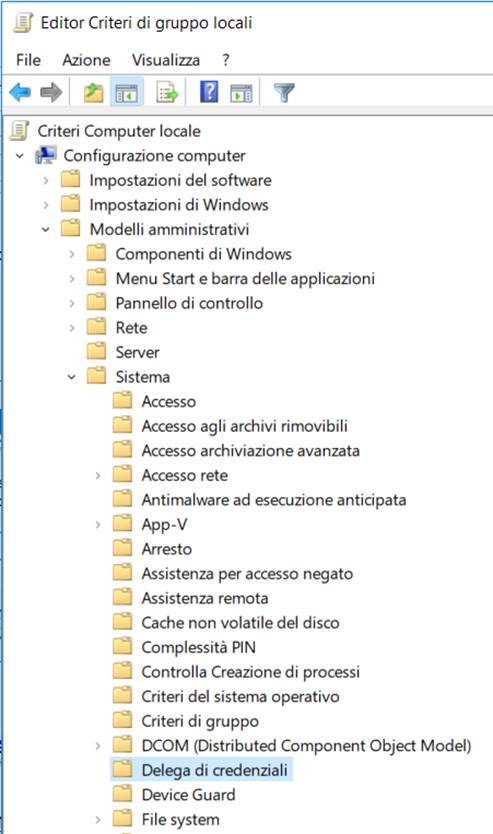
Sulla colonna di destra, selezionate e modificate la voce: Correzione crittografia Oracle.

Doppio clic sulla voce selezionata.
A questo punto, attivate la funzione e impostate il livello sul valore VULNERABILE.
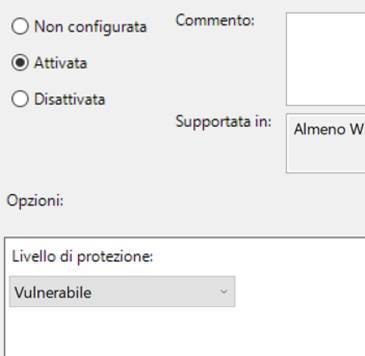
Cliccate su APPLICA, e chiudete tutto.
A questo punto sarete in grado di collegarvi al Server.
Il nostro consiglio è quello di effettuare l’aggiornamento ed in seguito riconfigurare l’impostazione come in origine.









